Apprenez à utiliser Notepad++ efficacement
La colonne tutorielle suivante de notepad vous présentera comment utiliser efficacement Notepad++. J'espère qu'elle sera utile aux amis qui en ont besoin !
Notepad++ est plus puissant que Notepad sous Windows. En plus de pouvoir créer une documentation générale en texte brut, il est également très approprié pour écrire des codes de programmes informatiques. Notepad++ a non seulement une coloration syntaxique, mais dispose également d'une fonction de pliage de syntaxe et prend en charge les macros et les modules plug-in qui étendent les fonctions de base.
1. Fonctions de base
Prend en charge 27 types de coloration syntaxique
Peut détecter automatiquement les types de fichiers, en fonction des mots-clés Affichage le nœud
-
peut ouvrir deux fenêtres et peut ouvrir plusieurs sous-fenêtres dans des fenêtres séparées, permettant un changement rapide du mode d'affichage plein écran (F11) et prend en charge la molette de la souris pour modifier l'affichage du document ratio
2. Fonctions personnalisées
Extension du plug-in
Adresse officielle de téléchargement du plug-in :
http:// docs.notepad-plus-plus .org/index.php/Plugin_Central
Méthode d'installation : placez le fichier dll téléchargé et décompressé sous le fichier du plugin, puis importez le plugin dans Paramètres->Importer ->.
Recommandez l'outil de comparaison, qui permet de comparer les différences entre deux fichiers (actuellement, la version officielle n'a que la version 32 bits de ce plug-in. Pour les étudiants 64 bits, veuillez transférer le disque réseau : https ://pan.baidu.com/s/1cZGjM7IQEmaiiCILsCmc9A Taille d'extraction : 24 ct).
Captures d'écran de l'utilisation du plug-in :

Extension de thème
La méthode est la même que ci-dessus, Paramètres-> ;Importer->Importer le thème.
Outil md5
Méthode d'ouverture : Outils->md5
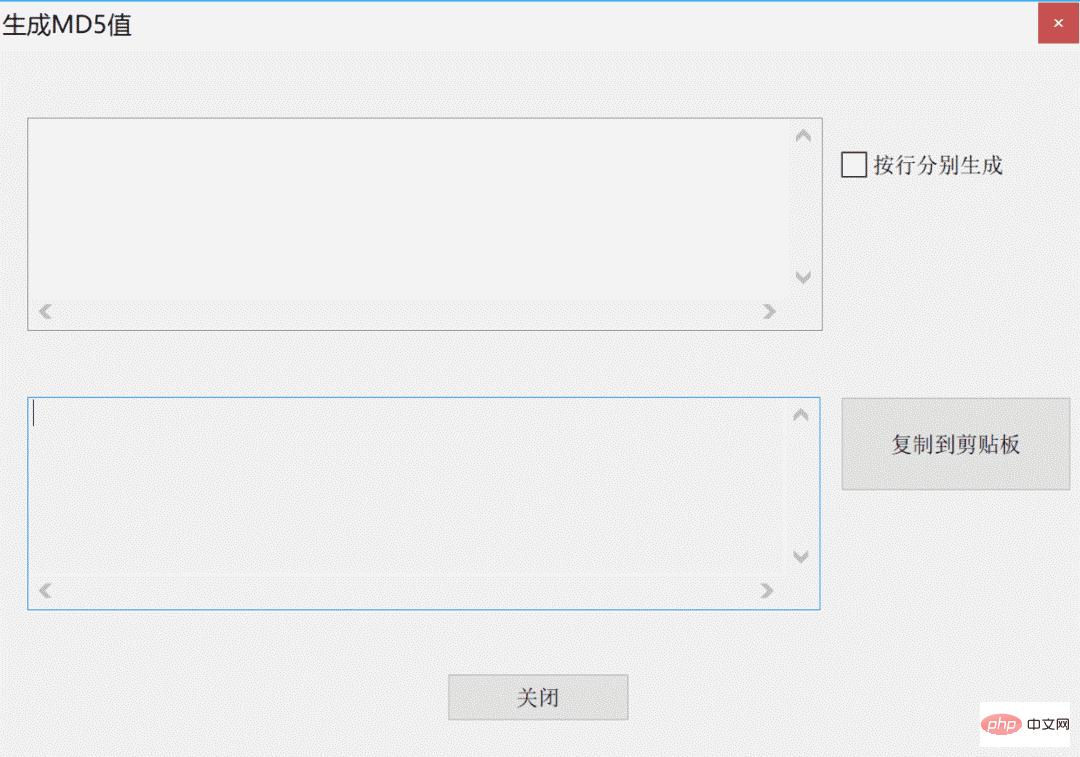
Utilisation de l'espace de travail du dossier
Ouvrir avec : Affichage->Espace de travail des dossiers
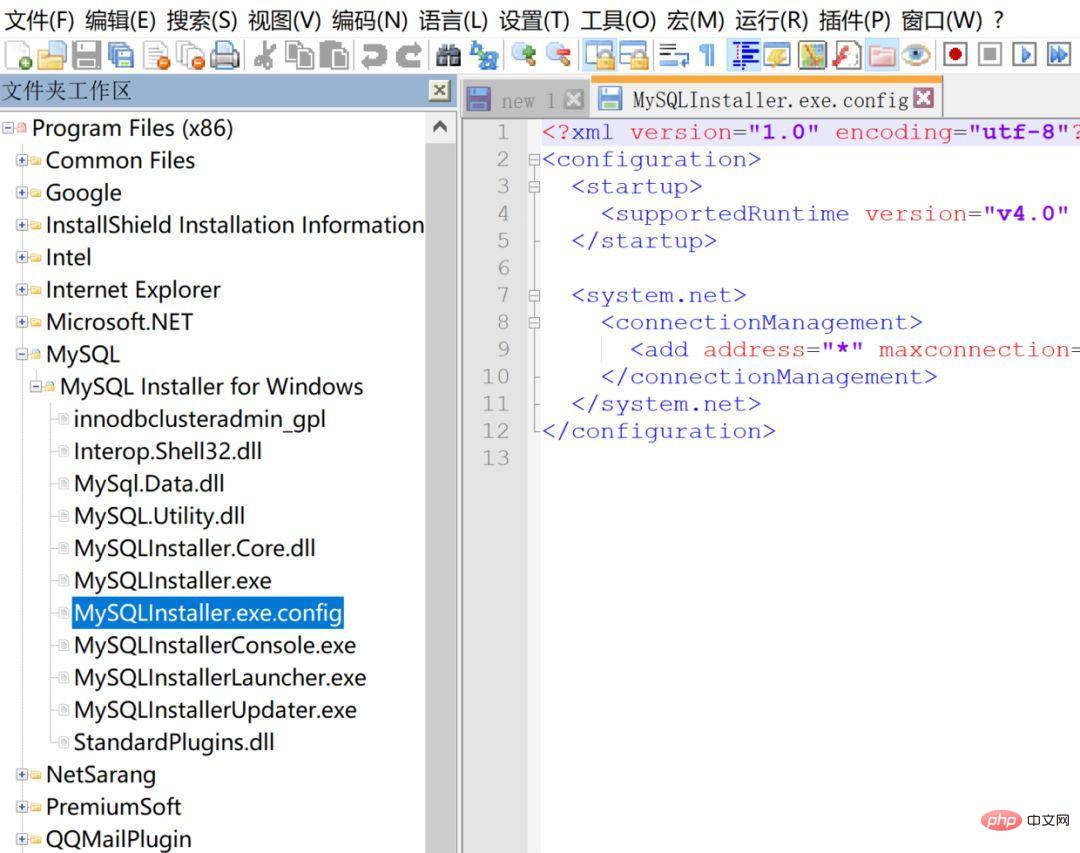
Changement de thème
Paramètres->Paramètres de format de langue
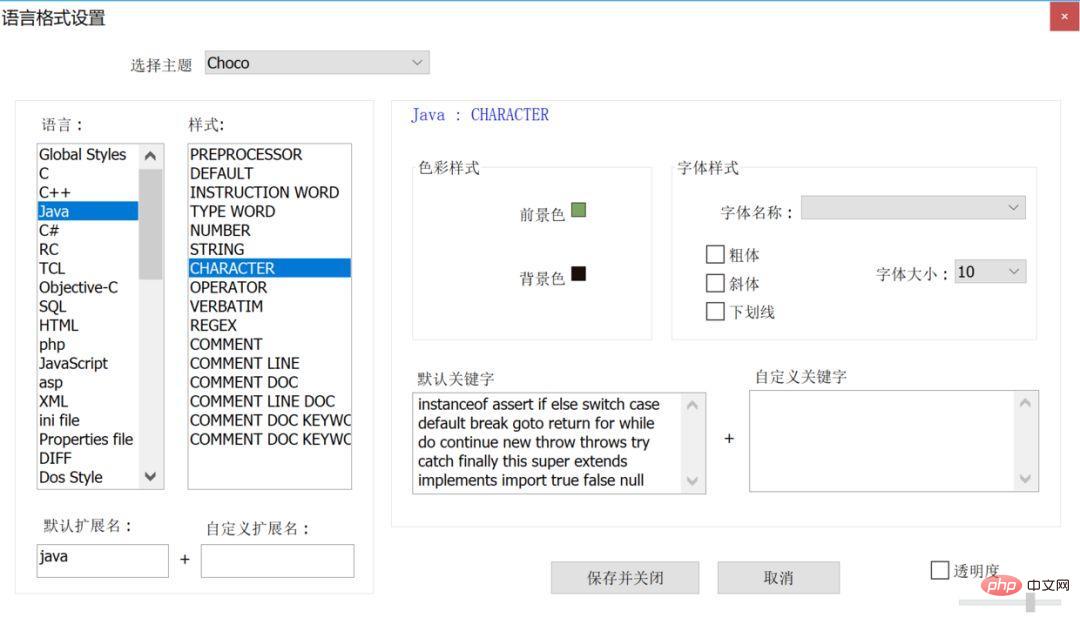

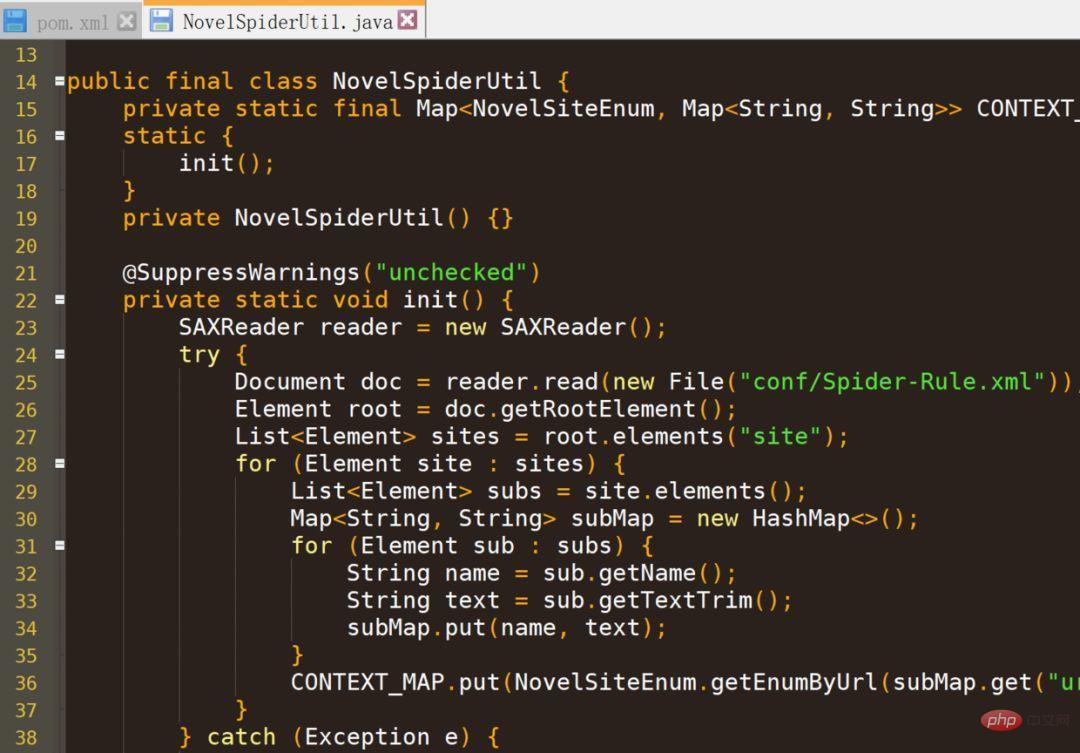
Sélection de la langue
Il est recommandé d'utiliser ce texte lorsque le L'éditeur traite un fichier, il sélectionne d'abord la langue du fichier et notepad++ modifiera le format en conséquence. Méthode de sélection : Langue->J->JAVA
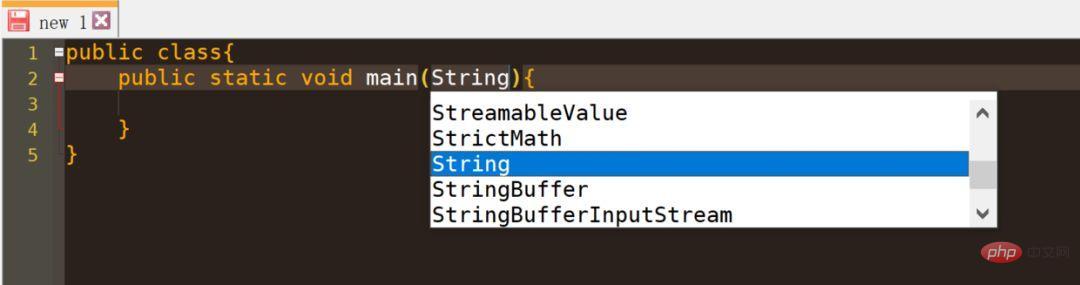
Définition de la macro
Je ne pense pas qu'il soit nécessaire de l'utiliser lors du codage. Cela fera la même chose à plusieurs reprises.
Exécuter
les fichiers html peuvent être affichés directement dans 运行->launch in Chrome.
Guides de retrait
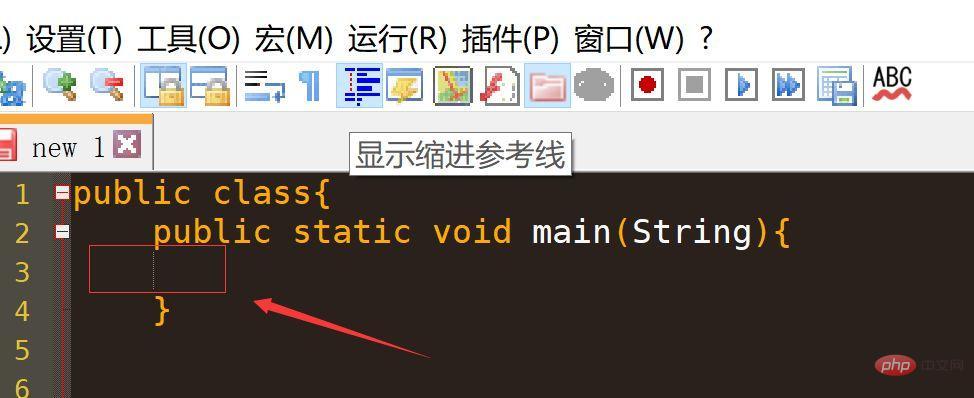
Afficher tous les caractères cachés
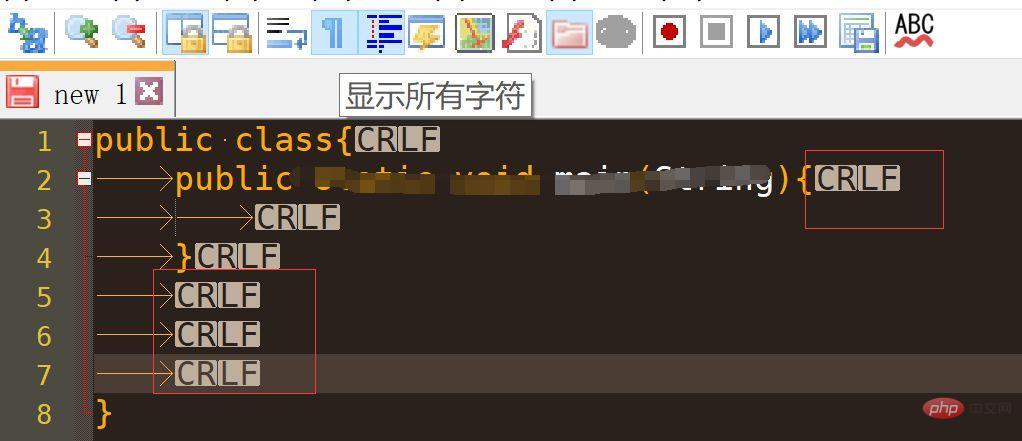
Défilement synchronisé
Ce mode est exécuté sous plusieurs fichiers. Vous pouvez faire défiler les deux fichiers de manière synchrone.
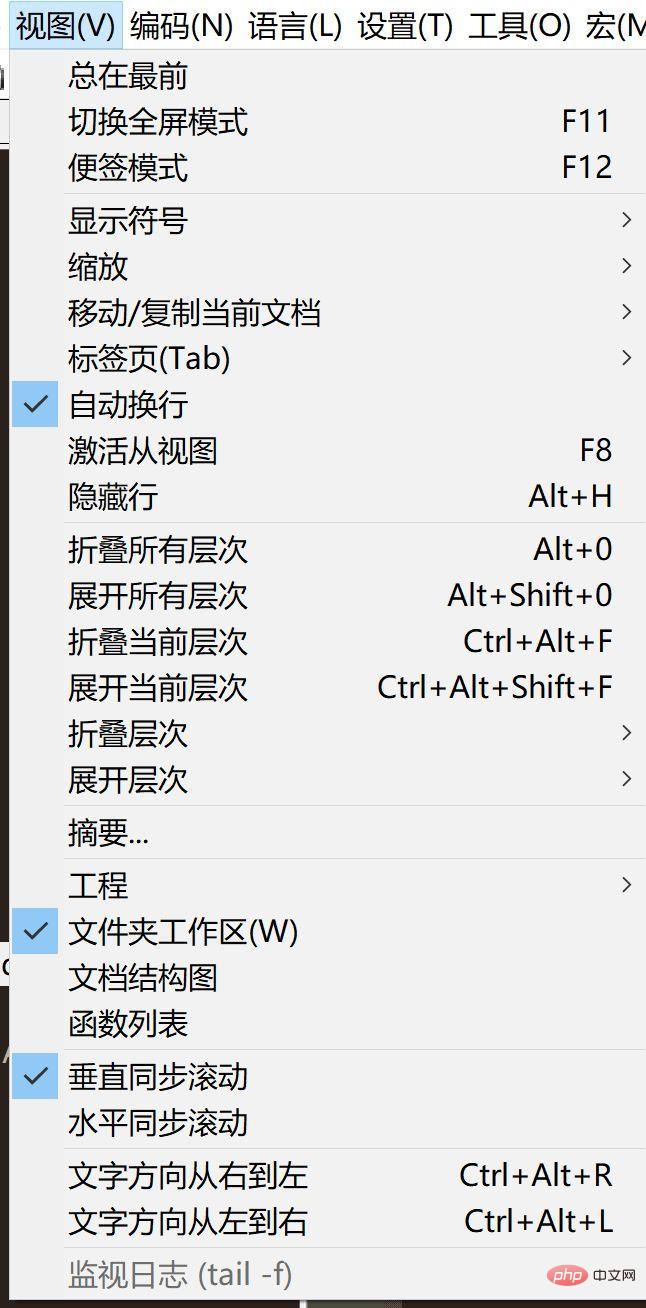
Rechercher et remplacer
C'est le plus couramment utilisé, Ctrl+f, le bloc-notes prend en charge le remplacement de texte intégral et la correspondance régulière :
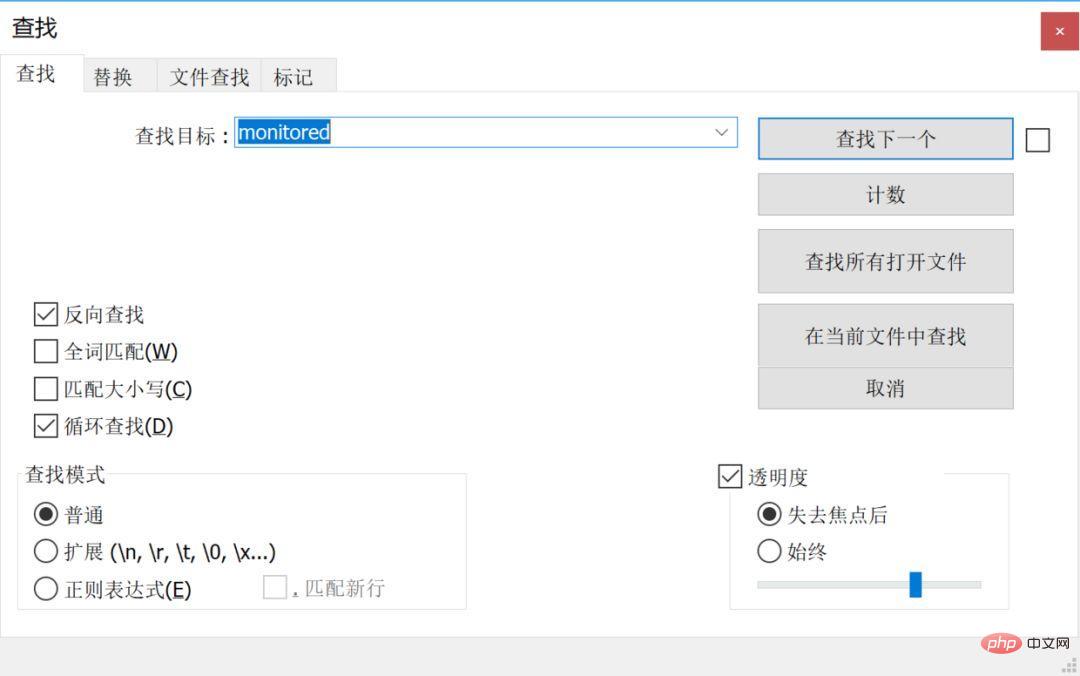
Édition de colonnes
Merci à cet ami nommé [东方乌云](https://www.jianshu.com/u/500ef428a2d0) de m'avoir rappelé que l'édition de colonnes consiste à exploiter une colonne à la fois, et tous les IDA populaires ont cette fonction. Je l'utilise habituellement lors de la création de classes d'entités, car private String xxx est souvent vu dans les classes d'entités.
Rendu :
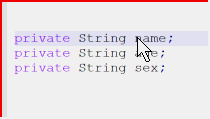
Utilisation :
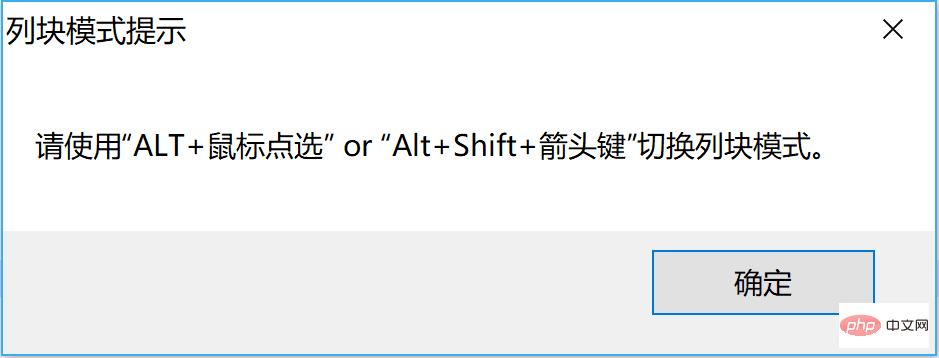
Je maintiens habituellement la touche alt puis maintenez appuyez sur la souris et déroulez une colonne verticale.
Utilisation supplémentaire :
Alt+c (ou Édition-> Édition de colonne) déclenche
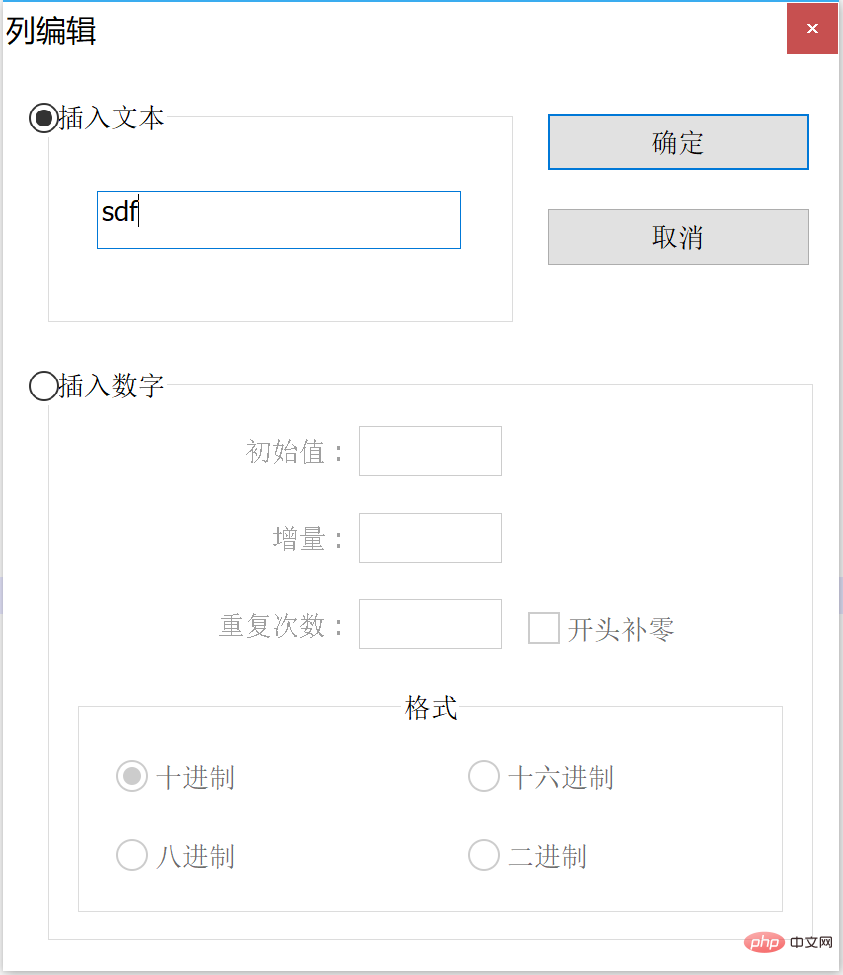
insérer Les chiffres sont un peu intéressants. Vous pouvez en fait insérer du texte et le coller directement.
Ce sont ceux que j’utilise essentiellement. Bien que je ne l'utilise pas pour le développement, je l'utiliserai occasionnellement. Si je me familiarise avec un outil, je pourrai avoir un moyen supplémentaire de le gérer, qui peut faciliter efficacement le développement et trouver et résoudre les problèmes de la vue.
Ce qui précède est le contenu détaillé de. pour plus d'informations, suivez d'autres articles connexes sur le site Web de PHP en chinois!

Outils d'IA chauds

Undresser.AI Undress
Application basée sur l'IA pour créer des photos de nu réalistes

AI Clothes Remover
Outil d'IA en ligne pour supprimer les vêtements des photos.

Undress AI Tool
Images de déshabillage gratuites

Clothoff.io
Dissolvant de vêtements AI

AI Hentai Generator
Générez AI Hentai gratuitement.

Article chaud

Outils chauds

Bloc-notes++7.3.1
Éditeur de code facile à utiliser et gratuit

SublimeText3 version chinoise
Version chinoise, très simple à utiliser

Envoyer Studio 13.0.1
Puissant environnement de développement intégré PHP

Dreamweaver CS6
Outils de développement Web visuel

SublimeText3 version Mac
Logiciel d'édition de code au niveau de Dieu (SublimeText3)
 Comment formater dans Notepad++
Apr 08, 2024 am 05:12 AM
Comment formater dans Notepad++
Apr 08, 2024 am 05:12 AM
Notepad++ offre une variété d'options de formatage, notamment : 1. Alignement automatique : Ctrl + A Après la sélection, Édition > Opération > Alignement ; 2. Indentation : Tabulation/Maj + Tabulation ou configuré dans les paramètres 3. Retour à la ligne : Ctrl + J/. Ctrl + Shift + J ou configuré dans les paramètres ; 4. Formatage JSON : Ctrl + Shift + F 5. Autres options telles que la conversion de casse, la majuscule de la première lettre, la suppression de lignes en double, etc.
 Comment ouvrir des fichiers volumineux dans notepad++
Apr 08, 2024 am 09:45 AM
Comment ouvrir des fichiers volumineux dans notepad++
Apr 08, 2024 am 09:45 AM
Comment ouvrir des fichiers volumineux avec Notepad++ ? Démarrez Notepad++, cliquez sur Fichier > Ouvrir et sélectionnez le fichier volumineux dans le navigateur de fichiers. Problèmes courants que vous pouvez rencontrer : chargement lent des fichiers, erreurs « fichier trop gros », mémoire insuffisante, fichiers corrompus. Moyens d'optimiser les performances : désactivez les plug-ins, ajustez les paramètres, utilisez le multithreading.
 Comment trouver des données en double dans le bloc-notes
Apr 08, 2024 am 05:36 AM
Comment trouver des données en double dans le bloc-notes
Apr 08, 2024 am 05:36 AM
Pour rechercher les données en double dans le Bloc-notes, effectuez simplement les étapes suivantes : 1. Chargez le fichier ; 2. Appuyez sur « Ctrl + F » pour ouvrir la boîte de dialogue « Rechercher » 3. Saisissez le texte et sélectionnez l'option « Rechercher tout » ; . Cliquez sur le bouton « Rechercher » Suivant ; 5. Marquez ou copiez manuellement les données en double.
 Comment comparer des fichiers dans notepad++
Apr 08, 2024 am 04:45 AM
Comment comparer des fichiers dans notepad++
Apr 08, 2024 am 04:45 AM
Dans Notepad++, vous pouvez effectuer des comparaisons de fichiers en installant le plug-in de comparaison. Les étapes spécifiques incluent : 1. Installez le plug-in de comparaison 2. Ouvrez le fichier 3. Démarrez la comparaison 4. Analysez les résultats 5. Profitez de fonctionnalités avancées telles que la comparaison côte à côte, ignorez les espaces et les couleurs personnalisées.
 Comment comparer deux textes dans le bloc-notes
Apr 08, 2024 am 03:57 AM
Comment comparer deux textes dans le bloc-notes
Apr 08, 2024 am 03:57 AM
Le Bloc-notes fournit une fonction de comparaison de texte qui permet de comparer les différences entre deux fichiers texte. Les étapes comprennent : 1. Ouvrez deux fichiers texte ; 2. Activez la fonction de comparaison. 3. Comparez les fichiers. 4. Affichez les résultats de la comparaison ;
 Comment ajuster la taille de la police dans le bloc-notes
Apr 08, 2024 am 10:21 AM
Comment ajuster la taille de la police dans le bloc-notes
Apr 08, 2024 am 10:21 AM
La taille de la police peut être ajustée dans le Bloc-notes en suivant ces étapes : 1. Ouvrez le Bloc-notes ; 2. Allez dans le menu « Format » ; 3. Sélectionnez l'option « Police » 4. Dans la fenêtre « Police », utilisez le bouton « Taille » ; champ pour ajuster la taille de la police ; 5. Cliquez sur le bouton OK pour appliquer les modifications.
 Comment définir l'encodage par défaut dans notepad++
Apr 08, 2024 am 05:21 AM
Comment définir l'encodage par défaut dans notepad++
Apr 08, 2024 am 05:21 AM
Cet article explique comment définir l'encodage par défaut de Notepad++ afin qu'il utilise automatiquement un encodage spécifique lorsque vous ouvrez un fichier. Les étapes spécifiques incluent : Cliquez sur le menu "Encodage" et sélectionnez "Définir l'encodage par défaut". Sélectionnez l'encodage souhaité, tel que UTF-8, dans la boîte de dialogue Encodage par défaut. Cliquez sur le bouton "Enregistrer" pour terminer les paramètres.
 A quoi sert notepad++ ?
Apr 08, 2024 am 11:03 AM
A quoi sert notepad++ ?
Apr 08, 2024 am 11:03 AM
Notepad++ est un éditeur de texte gratuit et open source largement utilisé pour la programmation, le développement Web et la manipulation de texte. Ses principales utilisations incluent : Édition et visualisation de texte : créer, modifier et afficher des fichiers de texte brut, prendre en charge les onglets et la coloration syntaxique. Programmation : prend en charge la coloration syntaxique, le pliage de code et la saisie semi-automatique pour plusieurs langages de programmation, et intègre des débogueurs et des plug-ins de contrôle de version. Développement Web : fournit la coloration syntaxique, la vérification du code et la saisie semi-automatique pour HTML, CSS et JavaScript afin de faciliter la création et l'édition de pages Web. Autres utilisations : Pour le traitement de texte, la création de scripts et l'édition de documents.






